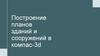Similar presentations:
Окно САПР Компас-3D
1. Окно САПР КОМПАС-3D
2.
Рабочее полеВ центре окна приложения располагается рабочее
поле, в котором производится создание чертежей.
3.
В рабочем поле размещается система координат, положениекурсора отсчитывается от начала системы координат.
Текущее значение курсора X и Y отображается в правой части
строки текущего состояния, расположенной в нижней части
окна приложения.
4.
Оперативную помощь в процессе черчения пользователь можетполучить в строке сообщений, которая располагается ниже строки
текущего состояния. В строке сообщений появляются подсказки по
текущему действию или описание выбранной команды
5.
Создание и редактирование чертежей выполняется с помощьюинструментальной панели, которая размещается в левом
верхнем углу окна приложения.
6.
Панельпереключения
Панель
геометрические
построения
Инструментальная
панель включает в
себя панель
переключения,
которая
обеспечивает
переходы между
пятью различными
рабочими
панелями.
7.
Каждая рабочая панельсодержит набор кнопок
определенного
функционального
назначения.
8.
Рабочая панельГеометрические
построения содержит
кнопки, позволяющие
рисовать на чертеже
определенные объекты:
точку, отрезок,
окружность,
прямоугольник и
другие.
9.
Панель Редактированиясодержит кнопки,
которые позволяют
вносить изменения в
чертеж, производя над
объектами различные
операции: перемещение,
копирование,
масштабирование и
другие
10.
Панель Выделениепозволяет осуществлять
различные варианты
выделения объектов,
выделить отдельные
объекты или группы
объектов.
11.
Панель Измеренияпозволяет измерять
расстояния
(вычисляются и
отображаются в
миллиметрах), углы (в
градусах), периметры и
площади различных
объектов.
12.
Панель Размеры итехнологические
обозначения позволяет
грамотно оформить
чертеж, обозначить на
чертеже размеры деталей
и сделать надписи.
13.
Построение основныхчертежных объектов
14.
Выбор создаваемого чертежного объекта(точки, отрезка, окружности, прямоугольника и
прочих) осуществляется с помощью панели
Геометрические построения.
15.
После выбора объекта щелчком мышью насоответствующей кнопке
появляется строка параметров объекта.
Строка параметров включает в себя
кнопки состояния полей
и сами поля.
16.
По внешнему виду кнопки можно судить осостоянии поля, которое может находиться в одном
из трех состояний:
Фиксированном
(обозначается
«крестиком»)
В режиме
ожидания
ввода
(обозначается
«галочкой»)
Доступном для
ввода (ничем не
обозначается)
17.
Каждый объект обладает определенным наборомпараметров, которые характеризуют его размеры и
положение на чертеже.
Например, после выбора на панели
Геометрические построения кнопки Ввод
отрезка
появится строка с параметрами отрезка:
Координатами
его начальной
точки (р1)
Координатами
его конечной
точки (р2)
Стилем
Длиной Углом
наклона
линии
(ln)
(an)
(сплошная,
пунктирн.
и пр.)
18.
При создании и редактировании объектов работа сострокой параметров сводится к активизации нужных
полей и вводу в них заданных параметров. После ввода
минимального набора параметров, достаточных для
построения объекта (для отрезка - координат начальной
и конечной точек), система автоматически создает
объект.
19. Ввод необходимых для построения объекта параметров можно осуществлять различными способами:
Автоматический ввод параметровпроизводится в процессе рисования объекта
щелчками мышью в рабочем поле;
Ручной ввод параметров производится путем
ввода чисел с клавиатуры в поля строки
параметров;
Ввод параметров с использованием
Геометрического калькулятора позволяет
при рисовании объектов снимать значения их
параметров с других объектов, размещенных
на чертеже.
20. Типы документов
Лист чертежа - основной объектпроектирования. Лист чертежа
представляет собой непосредственно
изображение (чертеж) и его оформление задание формата листа бумаги, типа
основной надписи (штампа). В структуру
листа чертежа могут входить виды,
технические требования, неуказанная
шероховатость, объекты связанной с
листом спецификации;
21. Типы документов
Фрагмент чертежа - только изображение- набор геометрических элементов и
элементы оформления чертежа (размеры);
Текстовый документ - оформление
сопроводительной технической
документации на выбранном шаблоне в
соответствии с ГОСТ ЕСКД;
Спецификация.
22. Внимание!
При работе с системой КОМПАСГРАФИК следите за нижнейстрокой рабочего окна системы.
Все подсказки в процессе работы
появляются именно в этой
строке.
23. Внимание!
Большинство кнопок панелиинструментов “Редактирование”
включаются только после
выделения на чертеже объекта
(или группы объектов), над
которым будет производиться
выбранная операция.
24. Привязки
При построении чертежа возникает вопрос огеометрических привязках, т.е. о точном задании
характерных точек контура. К таким точкам могут
быть отнесены следующие:
ближайшая точка (конец отрезка, дуги, сплайна);
пересечение;
касание;
нормаль;
центр (дуги, окружности. эллипса);
точка на кривой.

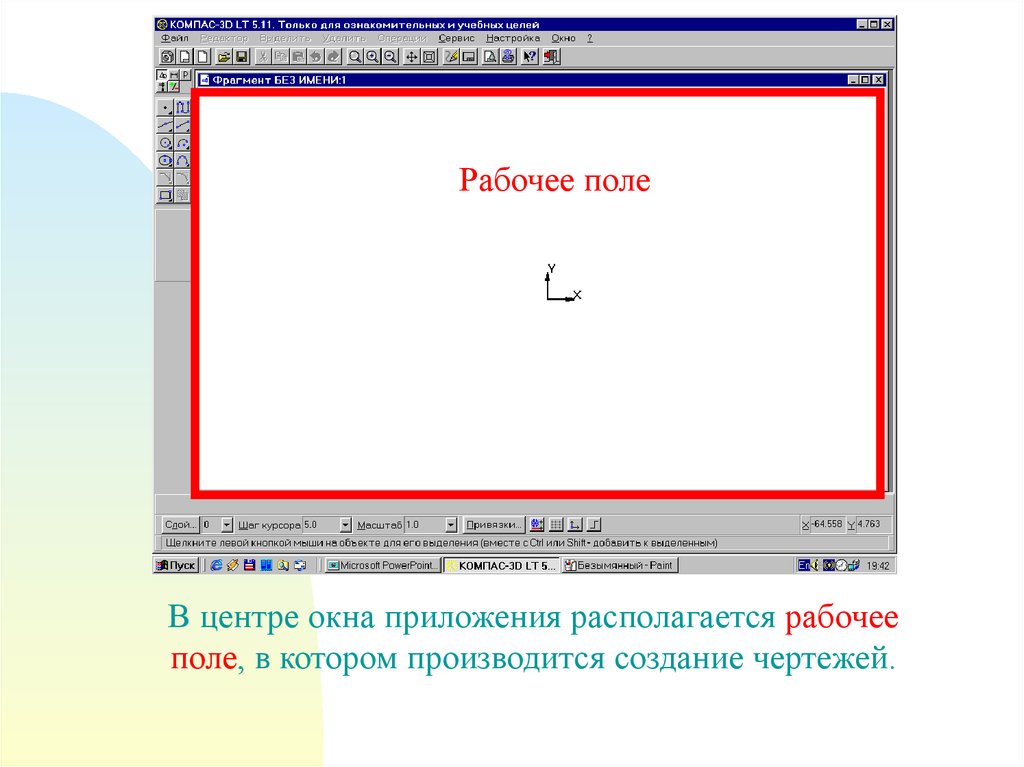





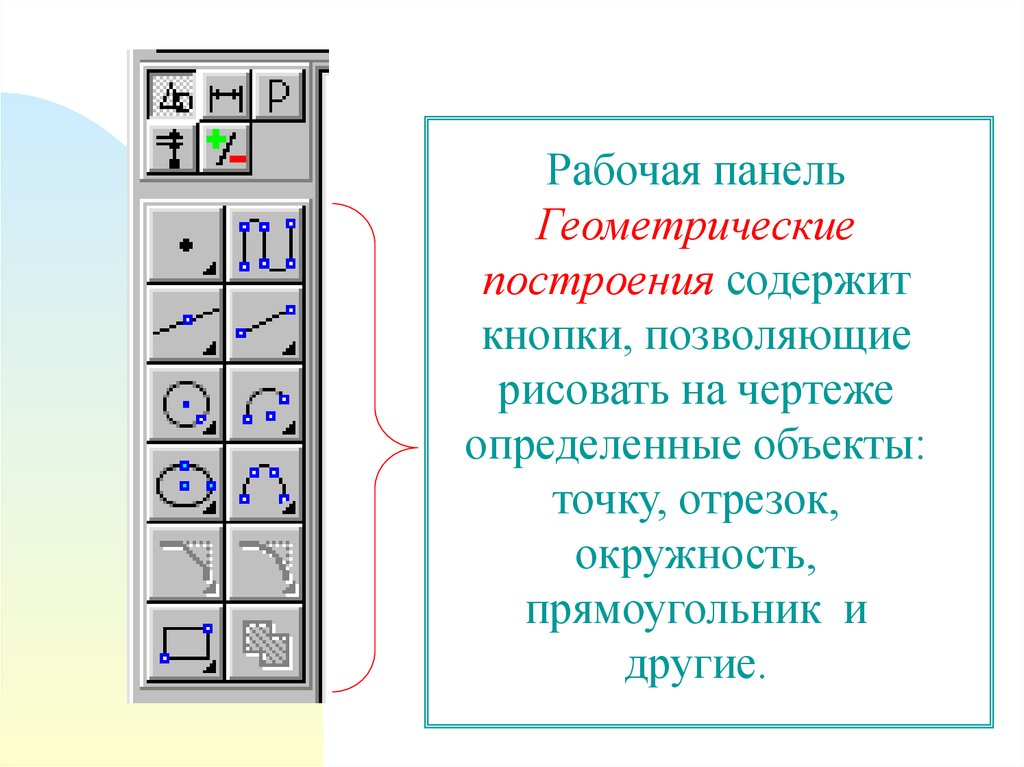
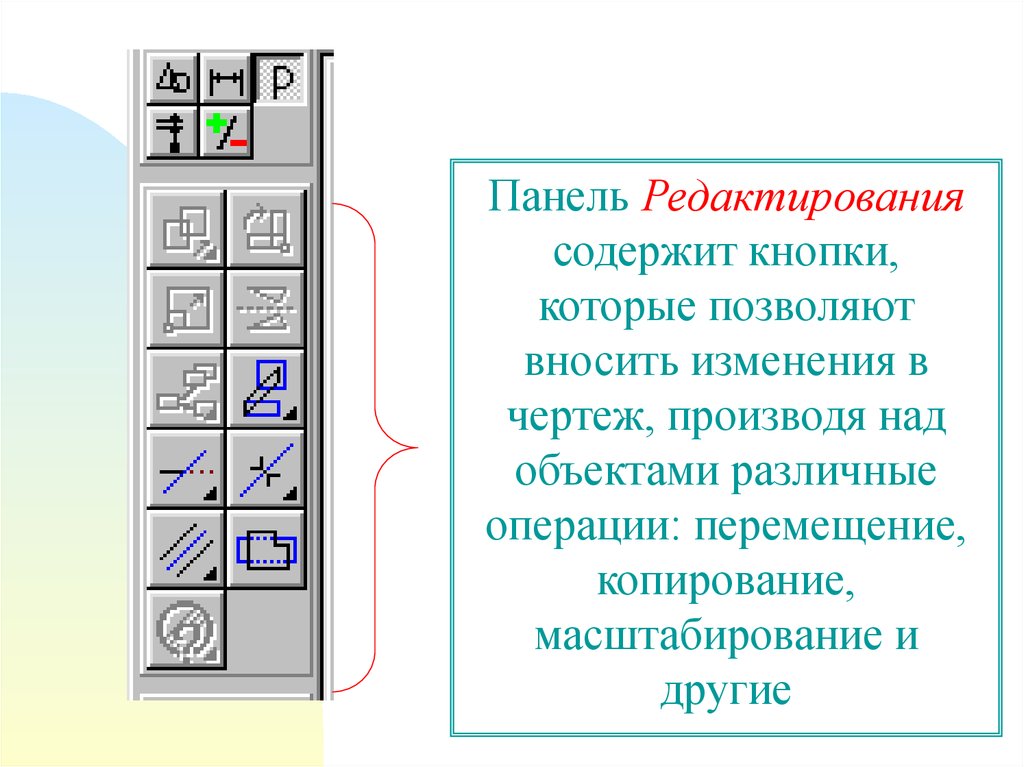

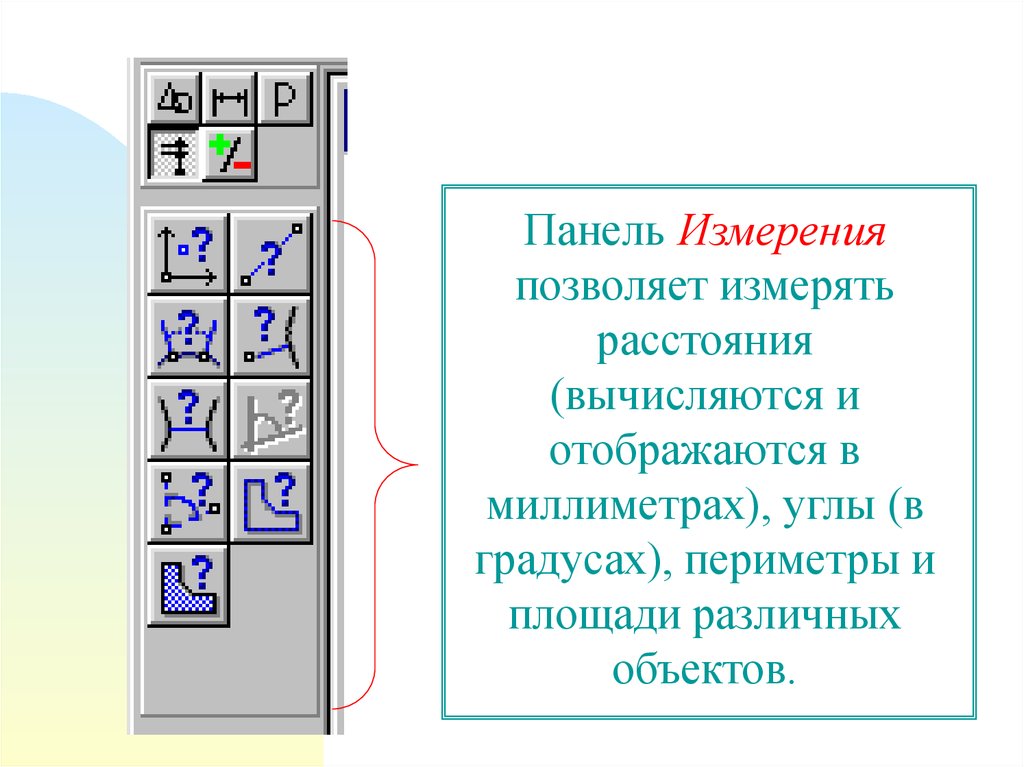

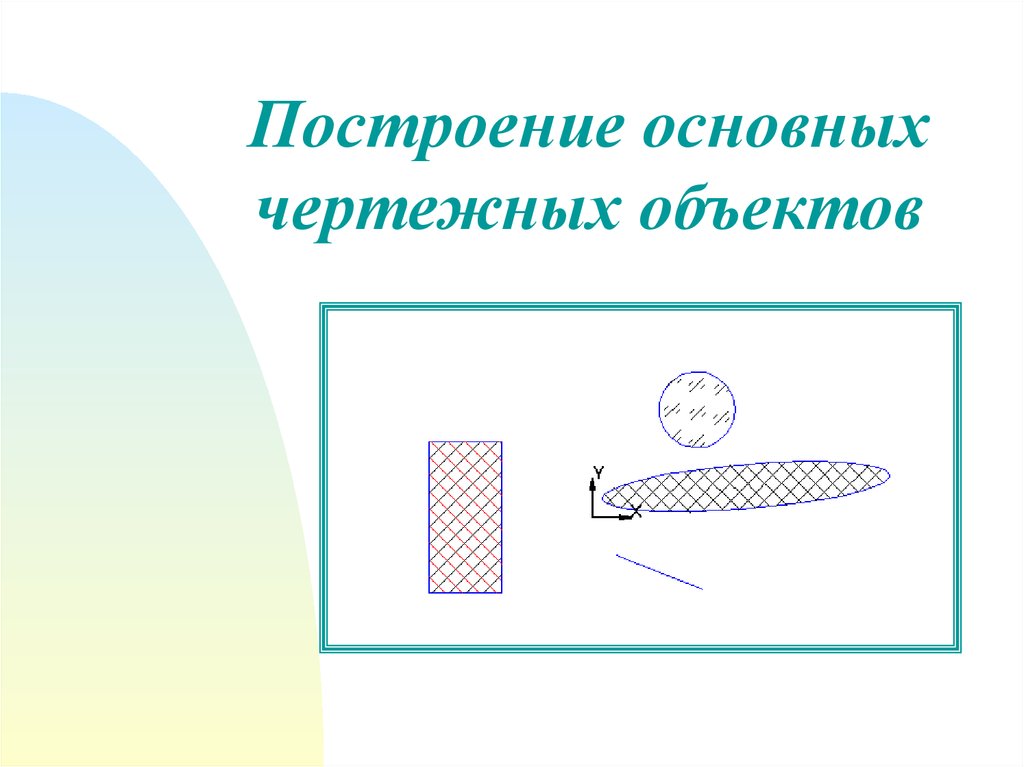

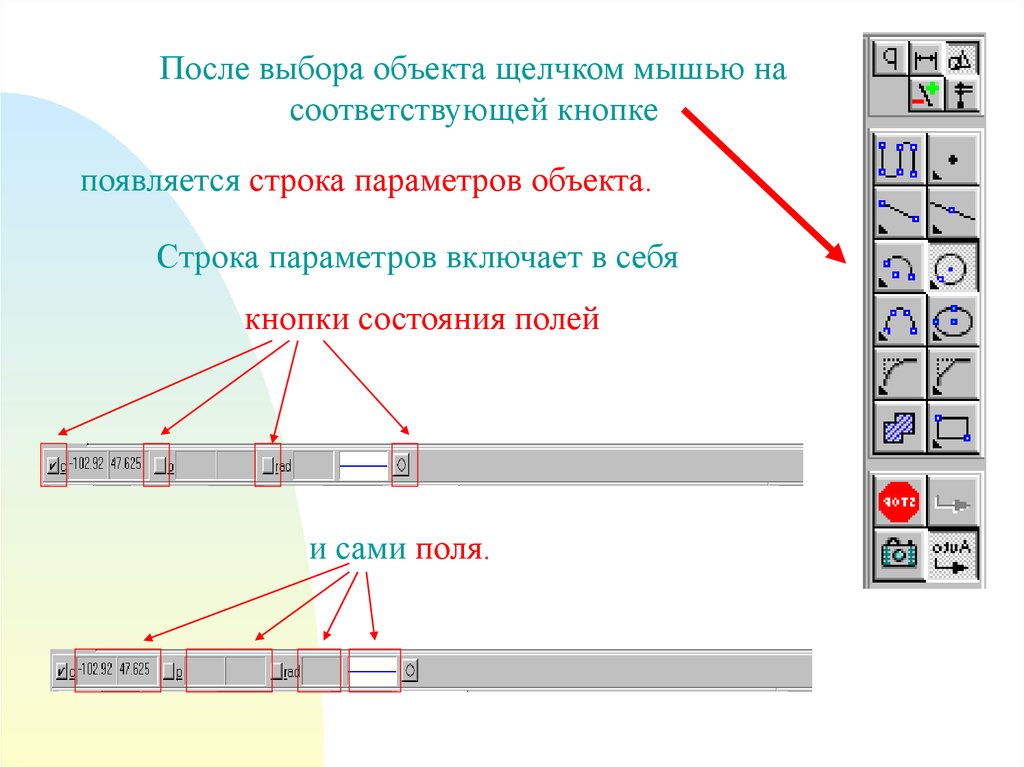
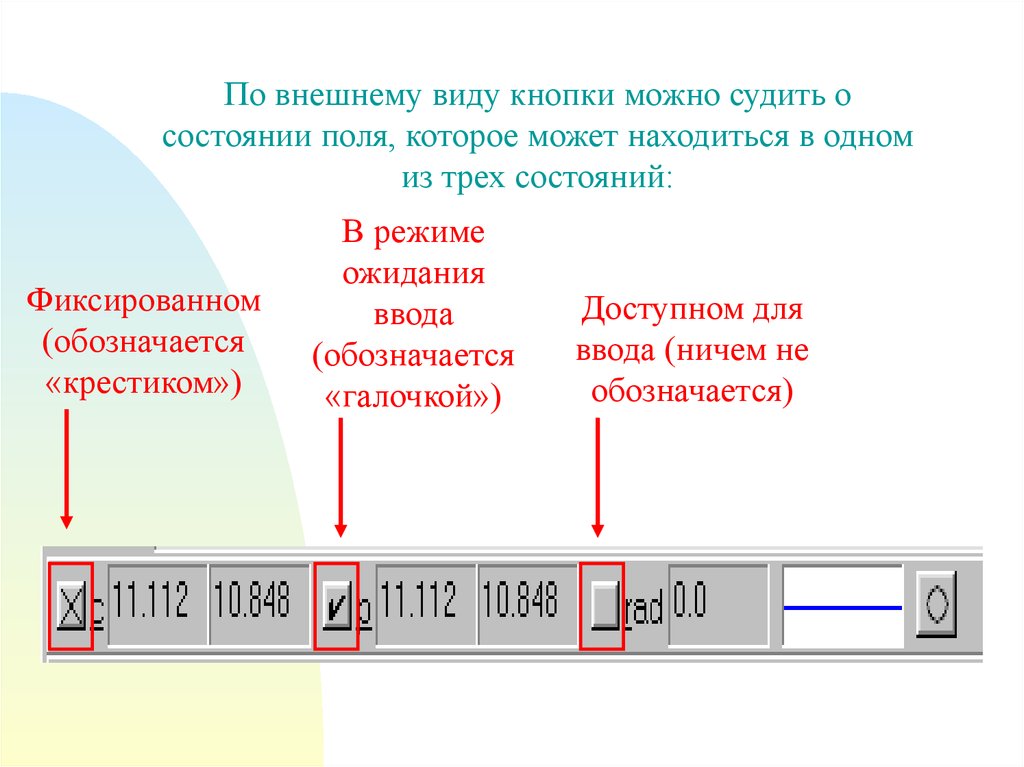

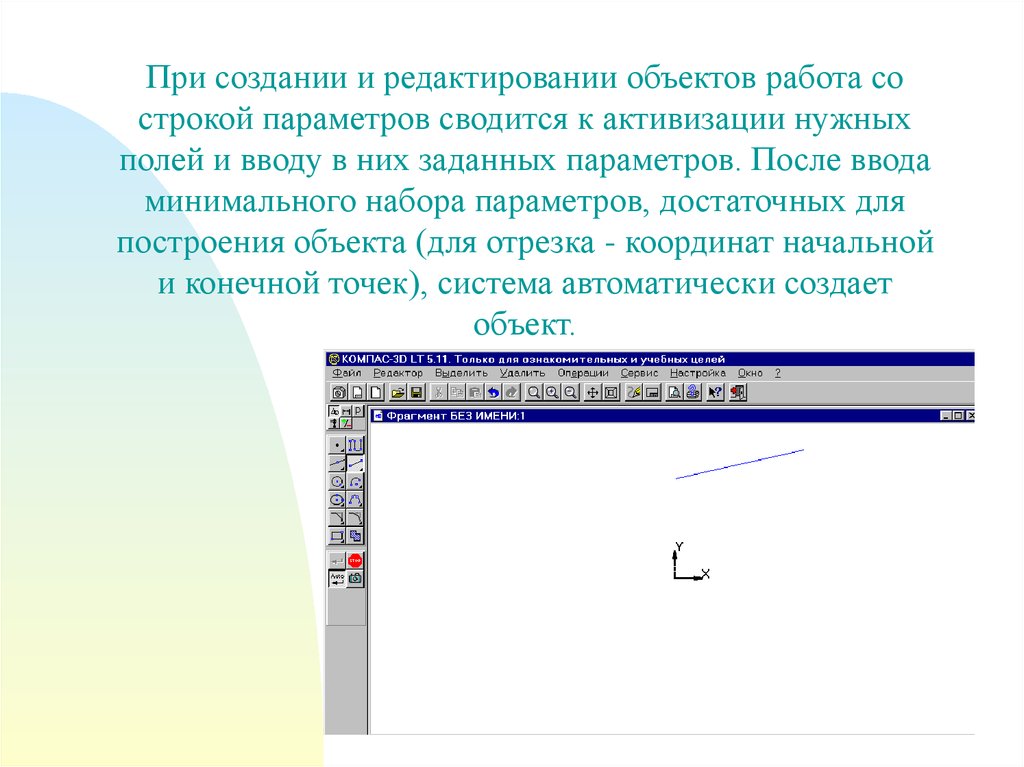






 informatics
informatics software
software